Fiókkép-beállítások parancsikon létrehozása a Windows 10 rendszerben
Alapértelmezés szerint a Windows 10 minden felhasználói fiókhoz egy lapos felhasználói képet rendel hozzá szürke háttérrel, és a felhasználót fehér görbék ábrázolják. A kép később módosítható a Beállításokban. Ha gyakran változtatja felhasználói képét, vagy gyorsabban szeretné elérni a megfelelő opciókat, létrehozhat egy Fiókkép-beállítások parancsikont a Windows 10 rendszerben.
Hirdetés
A felhasználói kép minden alkalommal látható lesz, amikor bejelentkezik Windows 10-fiókjával. A Start menüben is látható egy apró, kerek bélyegképként.


Az alapértelmezett kép helyett használhatja kedvenc háttérképét vagy valódi fényképét. Ha a fiókja egy Microsoft-fiók, a beállított kép feltöltődik a Microsoft szervereire, és minden felhőszolgáltatásban használatos, mint pl. Egy meghajtó, Office 365 és így tovább. Alapértelmezés szerint minden eszközén szinkronizálva lesz.
Fiókkép-beállítások parancsikon létrehozása a Windows 10 rendszerben, csináld a következőt.
- Kattintson a jobb gombbal az asztal üres területére. Válassza az Új - Parancsikon lehetőséget a helyi menüben (lásd a képernyőképet).

- A parancsikon célmezőjébe írja be vagy másolja be a következőket:
explorer.exe ms-settings: yourinfo

- A parancsikon neveként használja a „Számlakép” sort idézőjelek nélkül. Valójában bármilyen nevet használhat. Ha végzett, kattintson a Befejezés gombra.

- Most kattintson a jobb gombbal a létrehozott parancsikonra, és válassza a Tulajdonságok lehetőséget.
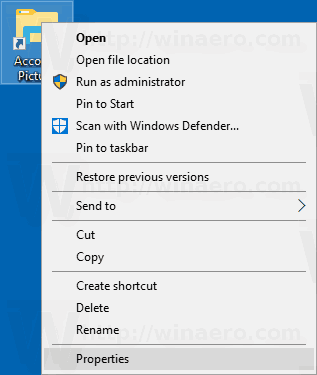
- A Parancsikon lapon megadhat egy új ikont, ha kívánja. Tipp: A c:\windows\system32\imageres.dll fájl bármelyik ikonját használhatja.

- Kattintson az OK gombra az ikon alkalmazásához, majd kattintson az OK gombra a parancsikon tulajdonságai párbeszédablak bezárásához.

Kész vagy! Kattintson duplán az imént létrehozott parancsikonra, hogy működés közben tesztelje. Megnyílik a következő oldal.

Most ezt a parancsikont bármely kényelmes helyre áthelyezheti, rögzítse a tálcára vagy a Start menüre,add hozzá az összes alkalmazáshoz vagy add hozzá a Gyorsindításhoz (lásd, hogyan kell engedélyezze a Gyorsindítást). Te is hozzárendel egy globális gyorsbillentyűt a parancsikonjára.



